
¿Cómo omitir el código de acceso del iPhone paso a paso? (5 formas increíbles)

"Acabo de poner un nuevo código de acceso en mi teléfono. Me pidieron que lo escribiera dos veces para confirmar, pero mi teléfono no se desbloqueaba cuando volvía a usar el código. Restaurar el teléfono y borrar los datos NO es una opción, ya que tengo muchas grabaciones/fotos que no están respaldadas, y nunca borraría voluntariamente. ¿Cómo puedo desbloquear mi teléfono?"
- Extraído de Reddit
Olvidar el código de acceso del iPhone es algo problemático, pero no catastrófico. Este tutorial explicará cómo omitir el código de acceso del iPhone con o sin iTunes. Lea atentamente esta guía para encontrar una salida.

Forma 1. Cómo omitir el código de acceso del iPhone sin contraseña a través del desbloqueo del iPhone
Forma 2. Cómo omitir la pantalla de bloqueo del iPhone con iTunes o Finder
Forma 3. Cómo omitir el código de acceso en iPhone con Siri (iOS 8.0 a iOS 10.1)
Forma 4. Cómo romper el código de acceso del iPhone a través de llamadas de emergencia (iOS 6.1)
Forma 5. Cómo entrar en un iPhone con código de acceso a través de Find My iPhone de iCloud
Consejos adicionales: preguntas frecuentes sobre el código de acceso del iPhone
iPhone Unlock es la mejor manera de hackear el código de acceso del iPhone sin restaurarlo. Proporciona una forma bastante fácil y segura de eliminar todo tipo de bloqueos de pantalla en su iPhone, como Face ID, Touch ID, contraseña de 6 o 4 dígitos y código de acceso de Screen Time. Además, también evita el bloqueo de activación de iCloud, el ID de Apple y el MDM.
¿Qué puedes hacer con iPhone Unlock?
* Elimine la contraseña de 6 dígitos / 4 dígitos, Face ID, Touch ID y el código de acceso de Screen Time sin iTunes.
* Omita el ID de Apple, el bloqueo de activación de iCloud y MDM en segundos.
* Ofrece un directorio en pantalla paso a paso, y no se requieren conocimientos técnicos.
* Funciona con iPhone que se ejecuta iOS 9.0 a iOS 16, incluidos iPhone 14/13 Pro/13/13 mini/12 Pro Max/12 Pro/12/12 mini/SE/11 Pro Max/11 Pro/11/XS Max/XS/XR/X/8/8 Plus/7 Plus/7/6S Plus/6S/6 Plus/6, etc.
¿Cómo superar el código de acceso del iPhone en segundos?
1. Conecte su iPhone a la computadora.
Instale y ejecute iPhone Unlock en su computadora. A continuación, seleccione el módulo Desbloqueo de pantalla entre todas las herramientas y conecte su iPhone a la computadora mediante un cable USB.

Luego, elija la opción Desbloquear iOS pantalla en la interfaz.

2. Pon tu iPhone en modo de recuperación o DFU.
Siga las instrucciones en pantalla para iniciar su iPhone en modo de recuperación o DFU. De forma predeterminada, se recomienda el modo de recuperación para iOS la eliminación de la pantalla de bloqueo. Sin embargo, si no puede activar el modo de recuperación, toque el enlace en la parte inferior para que su iPhone entre en el modo DFU.
3. Confirme la información del iPhone.
Después de poner su iPhone en el modo DFU, el programa mostrará la información del dispositivo en la interfaz. Si la información es incorrecta, seleccione la información correcta en las listas desplegables. Después de eso, haga clic en el botón Descargar a continuación para descargar el firmware para su iPhone.

4. Omita el código de acceso del iPhone.
Una vez que haya descargado correctamente el firmware, toque el botón Desbloquear ahora para desbloquear su iPhone. Todo el proceso durará unos segundos.

Propina: ¿Te preguntas cómo omitir el código de acceso de iCloud del iPhone? Las once herramientas de omisión de iCloud te ayudarán.
Aunque eliminar la pantalla de bloqueo del iPhone con iTunes borrará todo el contenido del dispositivo, sigue siendo una manera fácil de desbloquear el código de acceso del iPhone si no tiene otras opciones. Para usar este método, deberá instalar la última versión de iTunes en su computadora. Además, te recomendamos que hagas una copia de seguridad de tu iPhone antes de desbloquearlo a través de iTunes.
¿Cómo omitir el código de acceso del iPhone X con iTunes?
1. Inicie su iPhone en modo de recuperación.
iPhone 8/8 Plus y posteriores: Mantenga presionado el botón de encendido y uno de los botones de volumen hasta que aparezca el control deslizante de encendido en la pantalla. Tira del control deslizante para apagar tu iPhone. Luego, conecte su iPhone a la computadora a través de un cable USB mientras mantiene presionado el botón de encendido. Manténgalo presionado hasta que su iPhone entre en modo de recuperación.
iPhone 7/7 Plus: Mantenga presionado el botón de encendido hasta que aparezca el control deslizante. Tire del control deslizante para desactivar el iPhone. A continuación, mantenga presionado el botón para bajar el volumen mientras conecta su iPhone a la computadora. Continúe presionando el botón hasta que su iPhone entre en modo de recuperación.
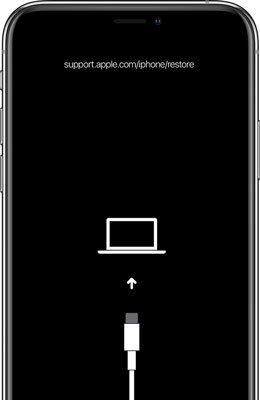
2. Restaura tu iPhone a través de iTunes.
Cuando conecte su iPhone bloqueado a la computadora, aparecerá una ventana emergente que dirá: "Hay un problema con el iPhone que requiere que se actualice o restaure". Elija la opción Restaurar y espere a que borre su iPhone.
3. Después de restaurar su dispositivo, siga las instrucciones en pantalla para configurar su iPhone. Más tarde, puede usarlo sin un código de acceso.

Quizás necesites: ¿Cómo puedes recuperar el código de acceso de tiempo de pantalla en un iPhone sin problemas? En este post te daremos la solución.
Si su iPhone ejecuta una versión iOS entre 8.0 y 10.1, lo más probable es que pueda omitir el código de acceso del iPhone a través de Siri. Incluso si este método no tiene una tasa de éxito completa, no elimina ni restaura los datos del iPhone durante el proceso.
¿Cómo desbloquear el código de acceso del iPhone a través de Siri? Siga estos pasos.
1. Presiona el botón de inicio en tu iPhone para activar Siri y decir: "Oye, Siri. ¿Qué hora es?"

2. Presione el ícono del reloj en la interfaz para abrir la función Reloj mundial . Luego toque el ícono + en la esquina superior derecha para agregar un nuevo reloj, ingrese cualquier ciudad en el cuadro de búsqueda y presione la opción Seleccionar todo .
3. Elija la opción Compartir en el menú proporcionado, haga clic en el icono Mensaje e ingrese cualquier cosa en el campo Para . Después de eso, presione el botón Retorno en el teclado y toque el ícono de agregar cuando el texto se vuelva verde.
4. Elija la opción Crear nuevo contacto en la siguiente interfaz, toque la foto del contacto y seleccione la opción Agregar foto .
5. Explora los álbumes de la fototeca. De 3 a 5 segundos después, presione el botón Inicio y ya podrá acceder al iPhone.

También puede usar la función de llamada de emergencia para desbloquear su iPhone si su iPhone funciona iOS 6.1. Veamos cómo sortear el iPhone bloqueado a través de los siguientes pasos.
1. Deslice el desbloqueo como lo hace normalmente en su iPhone bloqueado y toque la opción Llamada de emergencia cuando aparezca.
2. Mantenga presionado el botón de reposo / activación en la parte superior hasta que aparezca el apagado. No lo apagues. En su lugar, toque el botón Cancelar para ingresar un número de emergencia y cancelar la llamada inmediatamente sin dejar que suene.
3. Bloquea tu iPhone y desliza para desbloquearlo de nuevo. Más tarde, mantenga presionado el botón de reposo / activación durante 3 segundos y toque rápidamente el botón de llamada de emergencia . Mantenga presionado el botón.
4. Si todo va bien, romperá parcialmente el mecanismo de seguridad del iPhone cuando mantenga presionado el botón anterior. Luego, puede acceder al iPhone sin ningún código de acceso.

Supongamos que no desactiva la función Buscar mi iPhone en su dispositivo antes de que se bloquee. En ese caso, puede usar esta función incorporada para desbloquear su iPhone. Tenga en cuenta que su iPhone y computadora deben conectarse a la misma red Wi-Fi, y el proceso borrará todo el contenido y la configuración del iPhone.
¿Cómo omitir el código de acceso de 6 dígitos en iPhone a través de Find My iPhone de iCloud?
1. Abre iCloud.com e inicia sesión con el mismo ID de Apple que usas en tu iPhone en otro dispositivo.
2. Haga clic en la pestaña Buscar iPhone > Todos los dispositivos y seleccione su iPhone bloqueado de la lista.
3. Toque la opción Borrar iPhone y confirme la operación. Luego, espere a que complete el proceso.

Eso es todo sobre cómo averiguar el código de acceso del iPhone. A continuación se presentan algunas preguntas que pueden preocuparle.
P1: ¿Cómo hacer una copia de seguridad del iPhone bloqueado antes de omitir el código de acceso?
Algunos métodos pueden causar la pérdida de datos en su iPhone al eliminar el código de acceso. Afortunadamente, puede hacer una copia de seguridad del iPhone bloqueado / deshabilitado antes de comenzar a desbloquear el código de acceso.
P2: ¿Cómo cambiar una contraseña de 6 dígitos a una de 4 dígitos?
Independientemente de la seguridad, la contraseña de 4 dígitos es mucho más fácil de recordar que una contraseña de 6 dígitos. Si desea cambiar la contraseña de 6 dígitos por una de 4 dígitos, consulte los siguientes pasos:
P3: ¿Cómo cambiar la configuración del código de acceso?
Para eso, vaya a Configuración > Face ID y código de acceso e ingrese el código de acceso actual antes de cambiar la configuración del código de acceso . Más tarde, puede desactivar el código de acceso, configurar Face ID, cambiar el código de acceso o hacer algo así.
Esta publicación cubre cinco soluciones sobre cómo omitir el código de acceso del iPhone. Si prefiere una forma fácil y de alta tasa de éxito, puede probar iPhone Unlock. No te decepcionará su compatibilidad, velocidad y simplicidad. Por supuesto, también puede probar otros métodos presentados anteriormente si está interesado.
Si encuentra algún problema durante el proceso, háganoslo saber en los comentarios.
Artículos relacionados:
¿Cómo eliminar el código de acceso olvidado del iPhone sin restaurar? (3 formas sencillas)
¿Cómo desbloquear iPhone sin Siri con éxito en 2023? (3 formas viables)
¿Cómo desbloquear el código de acceso del iPad sin restaurar? (4 formas)
¿Cómo omitir la pantalla de bloqueo de LG sin reiniciar? (Resuelto)
¿Cómo evitar el problema de la SIM del iPhone no compatible? (Los 11 mejores métodos)
[Guía simple] ¿Cómo eliminar la ID de Apple sin contraseña en iPhone?

 Desbloqueo del teléfono
Desbloqueo del teléfono
 ¿Cómo omitir el código de acceso del iPhone paso a paso? (5 formas increíbles)
¿Cómo omitir el código de acceso del iPhone paso a paso? (5 formas increíbles)